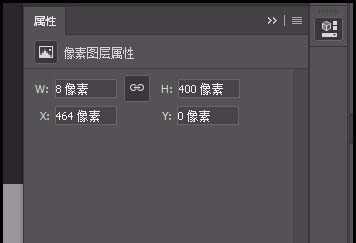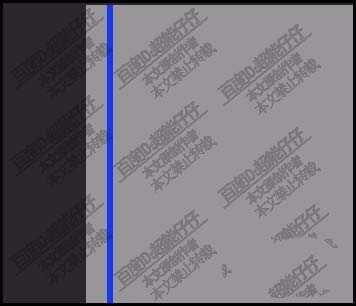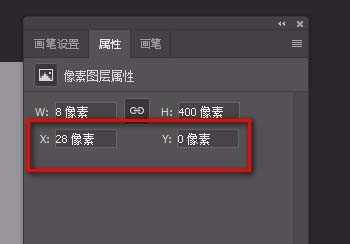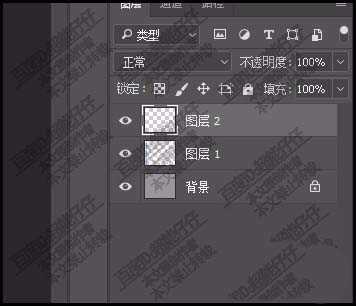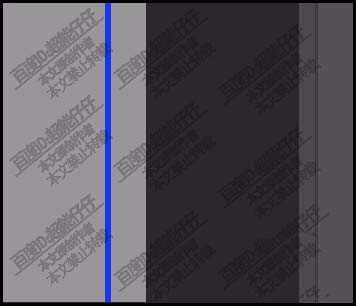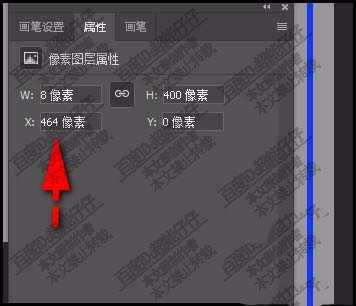PS精准定位形状的技巧
(编辑:jimmy 日期: 2025/1/17 浏览:2)
ps中想要精准定位形状,有什么技巧呢?下面我们就来看看详细的教程。
- 软件名称:
- Adobe Photoshop CC 2018 v19.0 简体中文正式版 32/64位
- 软件大小:
- 1.53GB
- 更新时间:
- 2019-10-24立即下载
1、创建一个高400像素,宽500像素的画布。
2、再调出直线工具,画出一条垂直线条,大小为8像素
3、我们调出属性面板,查看该直线所在的X轴向参数。
4、可以看到当前直线所在位置是X轴向的28像素的位置上。接下来,在画布右侧画出另一条直线。这条直线所在位置也画布边缘距离与左边的直线是一样的。那么,我们中可以这样操作。新建一个图层。
5、同样用直线工具,在画布右边画出一条垂直直线。
6、调出该直线的属性面板。在X轴这里设置参数为:464像素
7、那么,这两条直线与画布边缘的距离就是一样的。
以上就是ps精准定位形状的教程,希望大家喜欢,请继续关注。
相关推荐:
PS怎么精确移动像素px值?
ps怎么精确选择图层中的某个对象?
PS怎么使用转角曲线精确的绘制心形?
上一篇:ps怎么给图片制作全息投影效果?
下一篇:ps怎么制作锁链图形的笔刷?